PDF转换成Word格式方法图解
摘要:PDF是我们日常办公中常见的文件格式之一,但是由不能直接编辑,而且有的也不能直接打开阅读,因此我们常常希望把它其他可编辑的普通文本,但却又往...
PDF是我们日常办公中常见的文件格式之一,但是由不能直接编辑,而且有的也不能直接打开阅读,因此我们常常希望把它其他可编辑的普通文本,但却又往往无从下手。其实,这并非难事,下面就一起看看小编是怎样将PDF转换成Word格式的吧。

步骤
首先百度进入在线pdf转换平台,可以看到虽然是在线转换,但是功能非常的多;
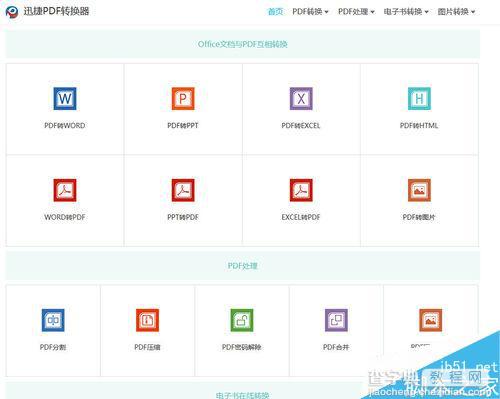
我们在pdf转换功能下选择要转换的文件格式,也就是“pdf转word";
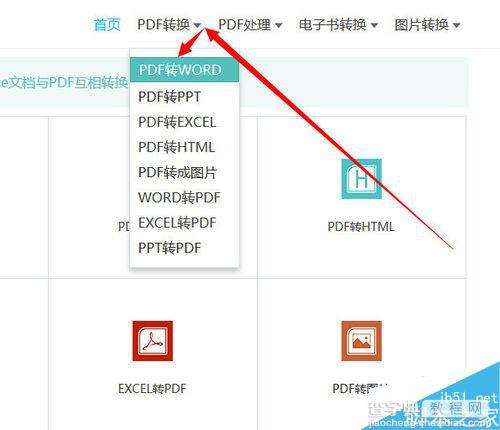
没选好一种转换格式,下面就会出现功能介绍和操作指南,大家可以大概看一下;
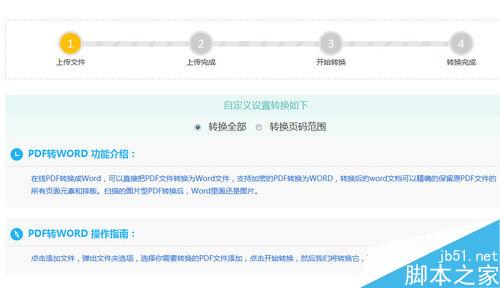
紧接着点击”选择文件“按钮,将要转换的文件添加进来;
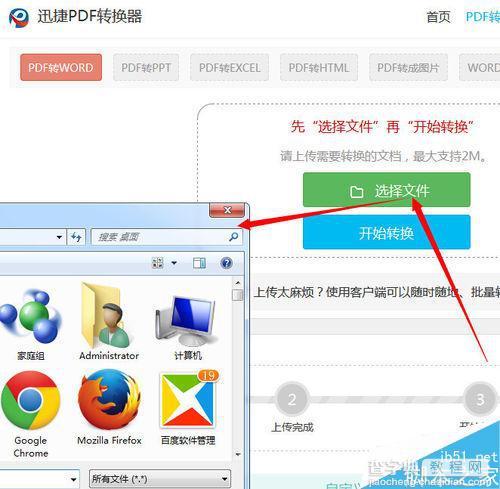
点击开始转换,等一会文件就能转换完成了;最后将转换好的文件下载下来就可以了。
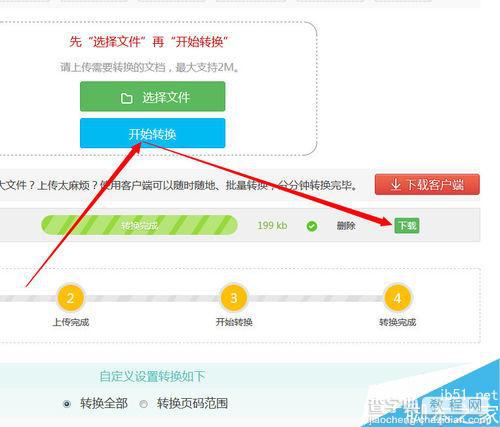
文件较大的话,就安装一个客户端,能转换更多的文件。
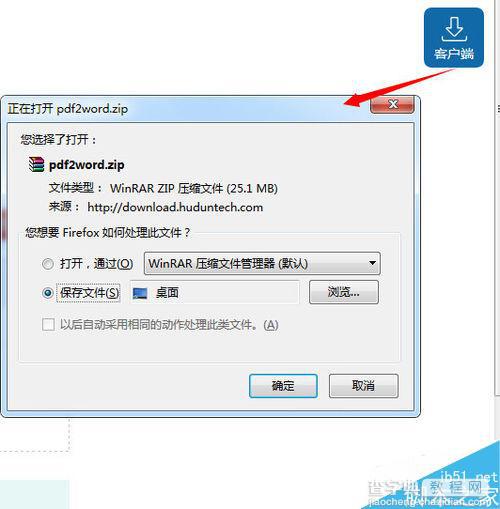
下载完成之后打开安装包安装运行使用就可以了。
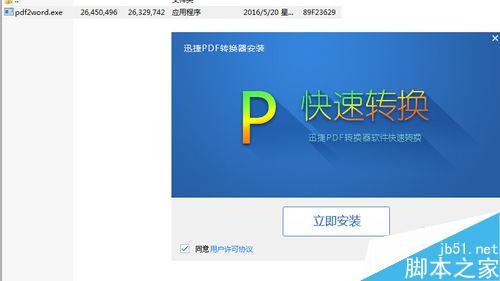
以上就是PDF转换成Word格式方法介绍,操作很简单的,大家学会了吗?希望能对大家有所帮助!
【PDF转换成Word格式方法图解】相关文章:
